¶ Základní
¶ ## #id=tvorba-dodaciho-listu-z-planu-expedice Tvorba dodacího listu z plánu expedice
Dokončením tohoto procesu se automaticky vytvoří výdejka na vybrané zásoby oproti dodacímu listu, proběhne update sloupce Expedované množství v položkách prodejních objednávek a v případě, že je objednávka kompletně naplněná a je v Globálních parametrech zapnuto příslušné nastavení, bude změněn stav položky objednávky na Ukončeno.
1. V agendě Plán expedice jsou vidět všechny položky naplánovaných prodejních objednávek, tj. objednávek, které jsou ve stavu "Naplánováno" a "Potvrzeno". Doporučené řazení položek je dle dodací adresy zákazníka nebo dle data expedice, jak je vidno v náhledu. Dále se pak nabízí filtrování dle sloupce "Celkem na skladě", aby expedient viděl jen objednávky, které opravdu může expedovat.
Poté jen stačí vybrat položky objednávek určené k expedici. Je potřeba vybírat položky objednávky pro jednoho zákazníka a jednu dodací adresu. Zároveň je potřeba mít skladem dostupné dostatečné množství zásob alespoň pro částečné naplnění objednávky.
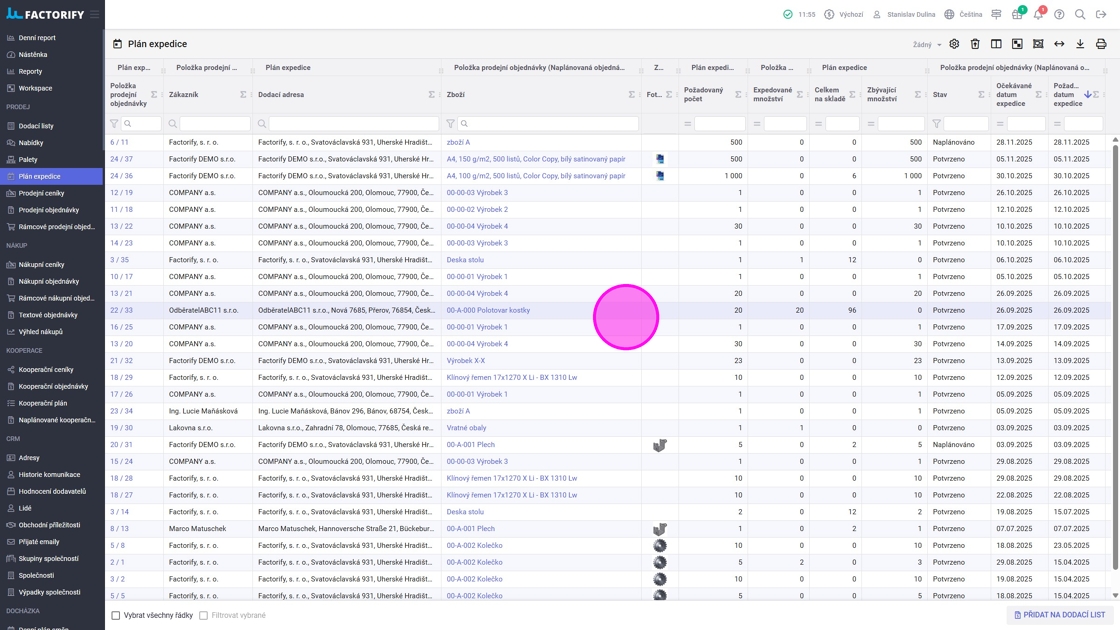
2. Kliknout na tlačítko "Přidat na dodací list".
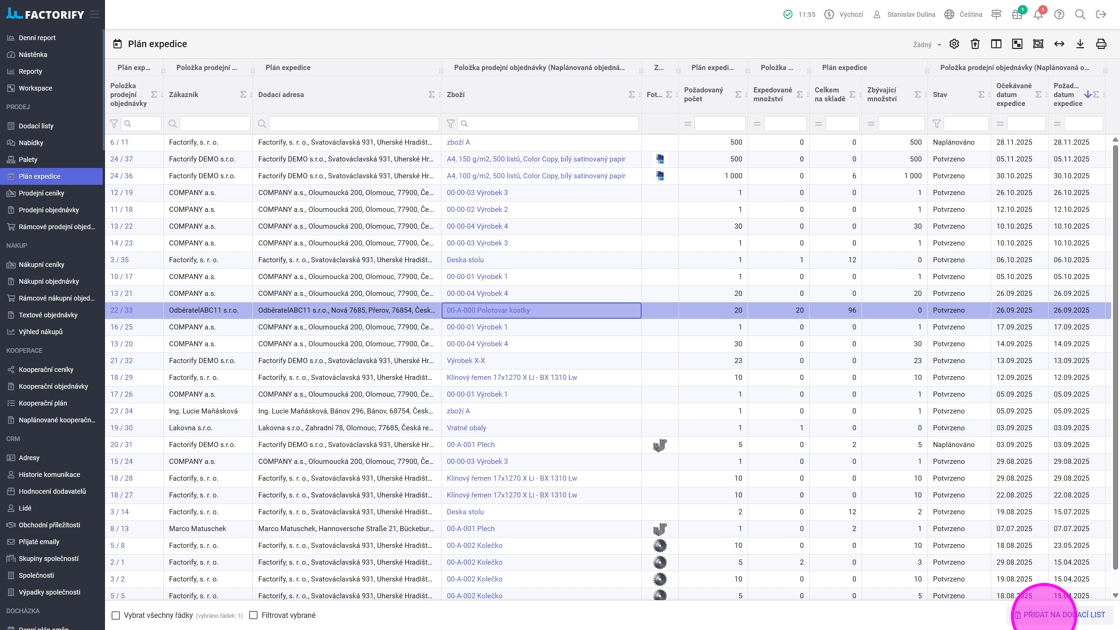
3. V případě, že existuje neuzavřený dodací list pro vybraného zákazníka a vybranou dodací adresu, je možné vybrané položky přidat k tomuto dodacímu listu. V případě, že žádný dodací list neexistuje nebo pokud se chce vytvořit nový, tak kliknout na tlačítko "Vytvořit nový". Tím se vytvoří nový dodací list.
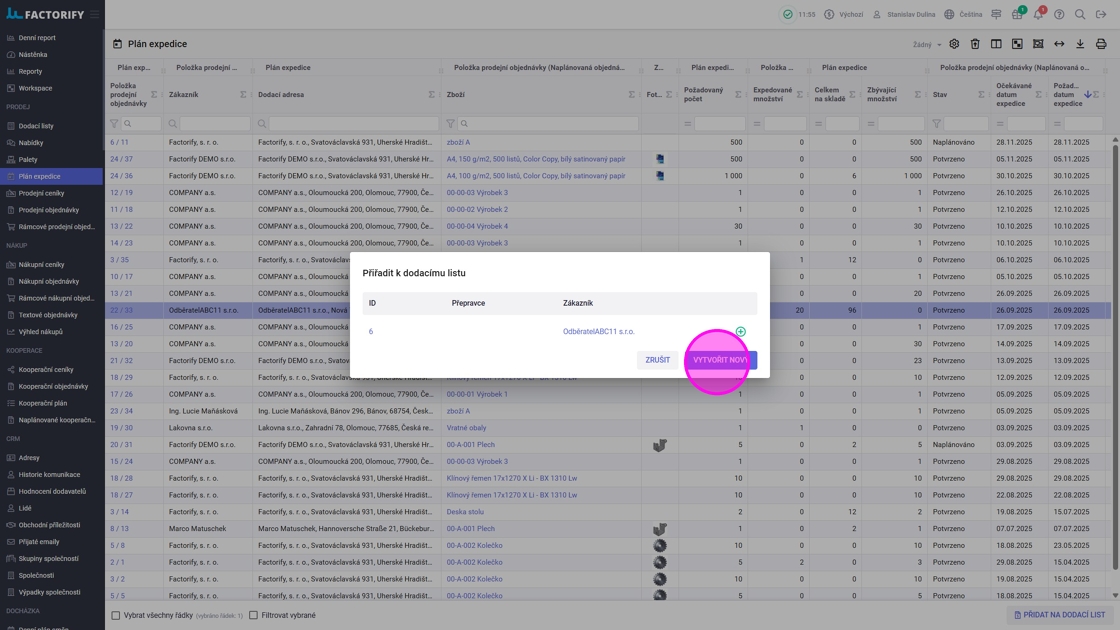
Tip: Přidání zásob není nutné provádět ve chvíli, kdy je dodací list vytvořen. Zbytek procesu lze provézt později nebo např. pomocí skladové aplikace.
4. Kliknout na tlačítko "Přidat zásoby".
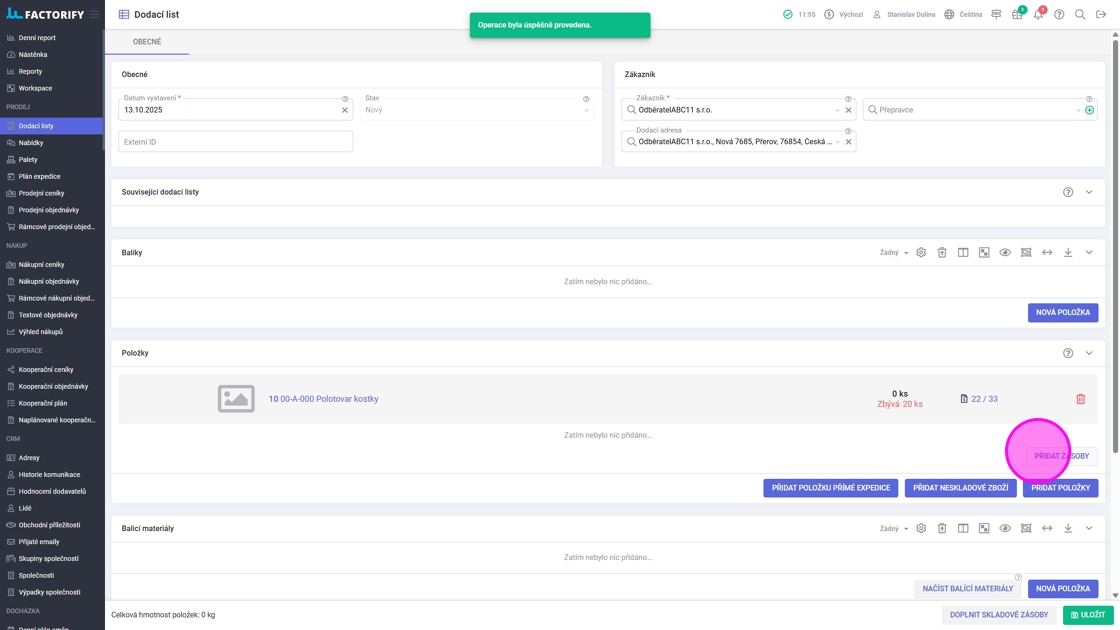
Tip: V tomto kroku je možné kliknout na tlačítko "Doplnit skladové zásoby". Tím se přeskočí kroky 5 a 6 a do dodacího listu budou doplněny skladové zásoby dle FIFO pro všechny položky dodacího listu.
5. Vybrat, jaké zásoby a v jakém množství chci na dodací list vydat. Popř. kliknout na tlačítko "Doplnit množství", které automaticky doplní zásoby dle FIFO.
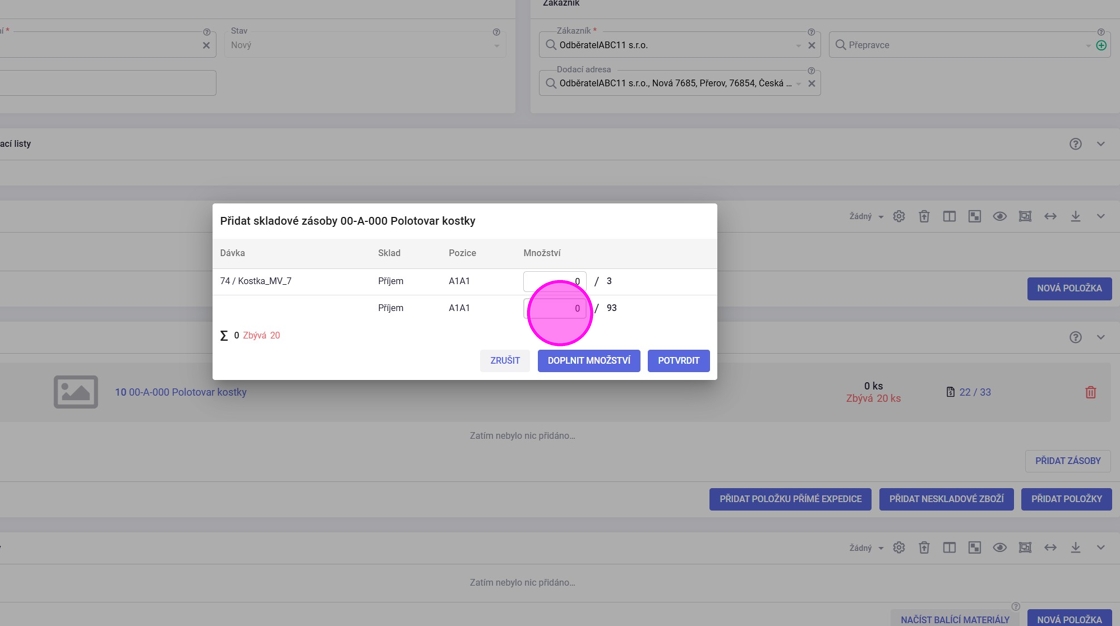
6. Kliknout na tlačítko "Potvrdit".
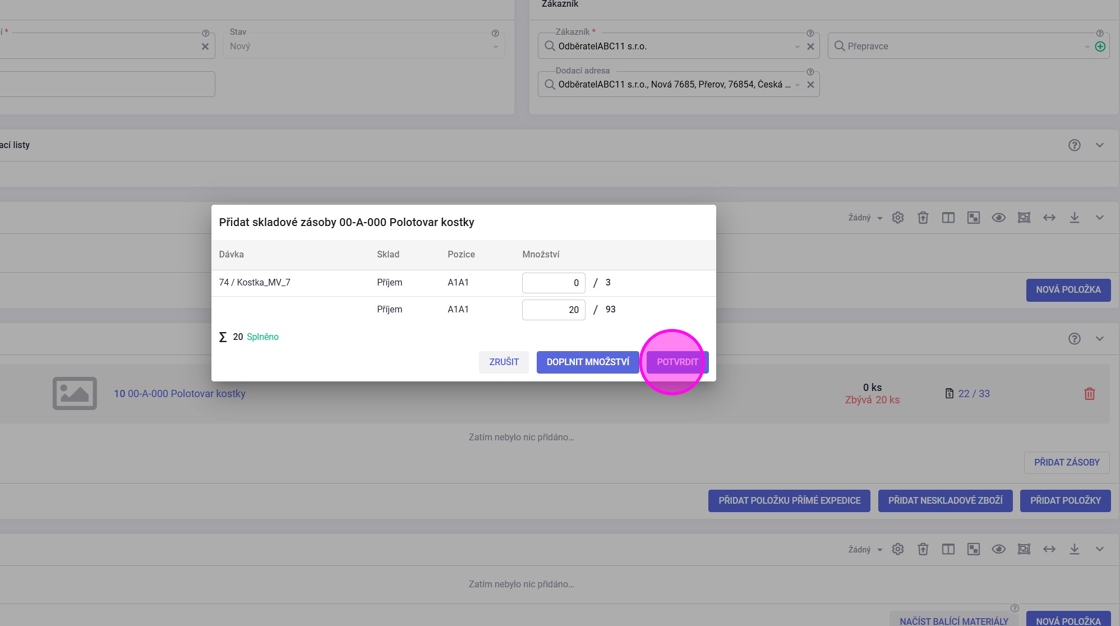
7. Kliknout na tlačítko "Uložit".
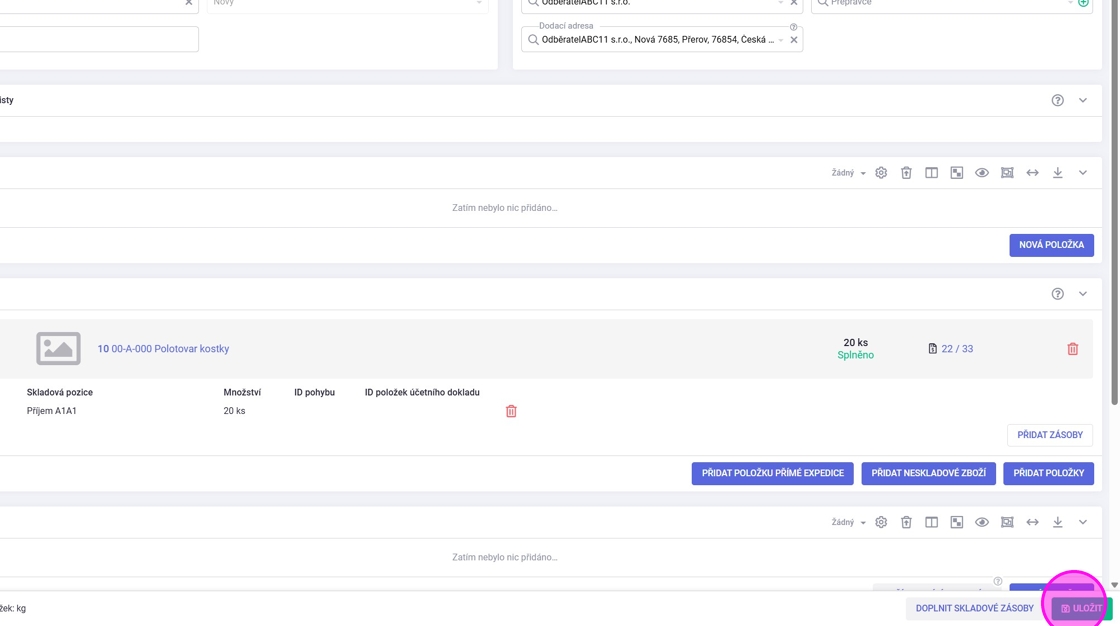
Tip: Na detailu dodacího listu je možné zadat i obalový materiál nebo balíky, do kterých jsou položky dodacího listu uloženy.
8. Pokud je dodací list kompletní, kliknout na "Připravit k fakturaci". Popřípadě na "Uzavřít bez fakturace", pokud se k dodacímu listu nechce vystavit faktura.
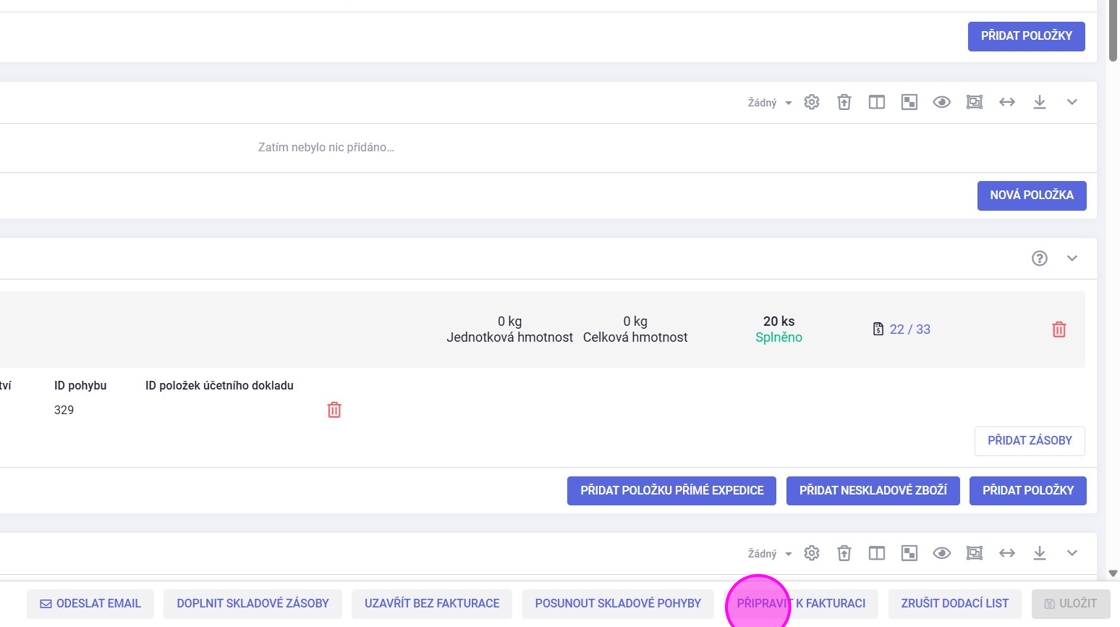
¶ ## #id=tvorba-dodaciho-listu-z-agendy Tvorba dodacího listu z agendy dodacích listů
Dokončením tohoto procesu se automaticky vytvoří výdejka na vybrané zásoby oproti dodacímu listu, proběhne update sloupce Expedované množství v položkách prodejních objednávek a v případě, že je objednávka kompletně naplněná a je v Globálních parametrech zapnuto příslušné nastavení, bude změněn stav položky objednávky na Ukončeno.
1. Z agendy dodacích listů je vytvořen nový dodací list.

2. Vybrat zákazníka, popř. i dodací adresu, pokud jich zákazník má více.
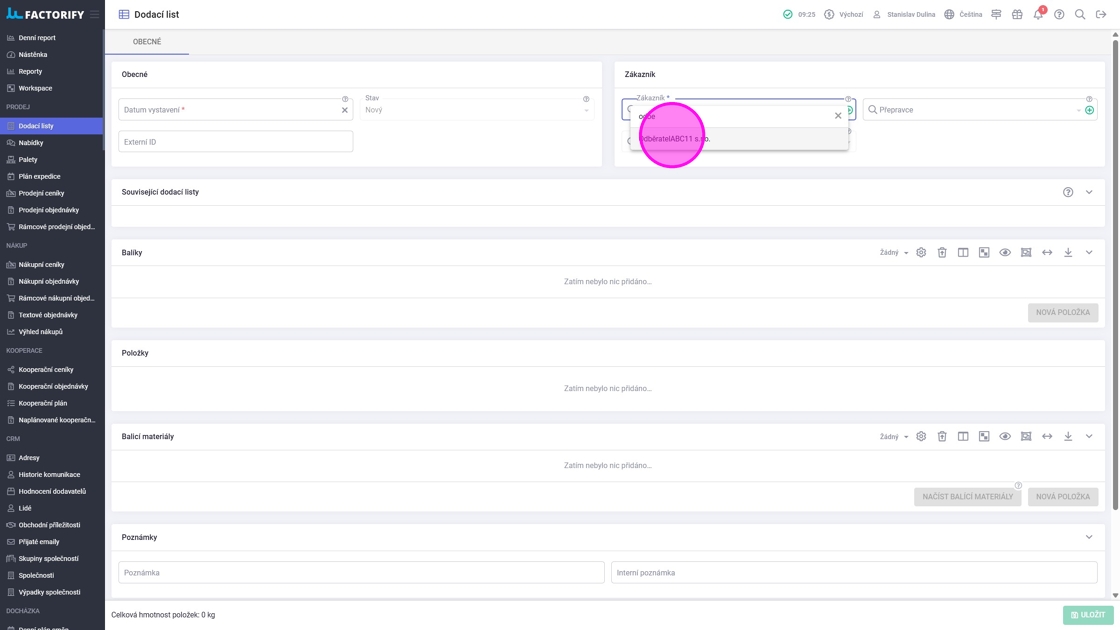
3. Vyplnit "Datum vystavení".
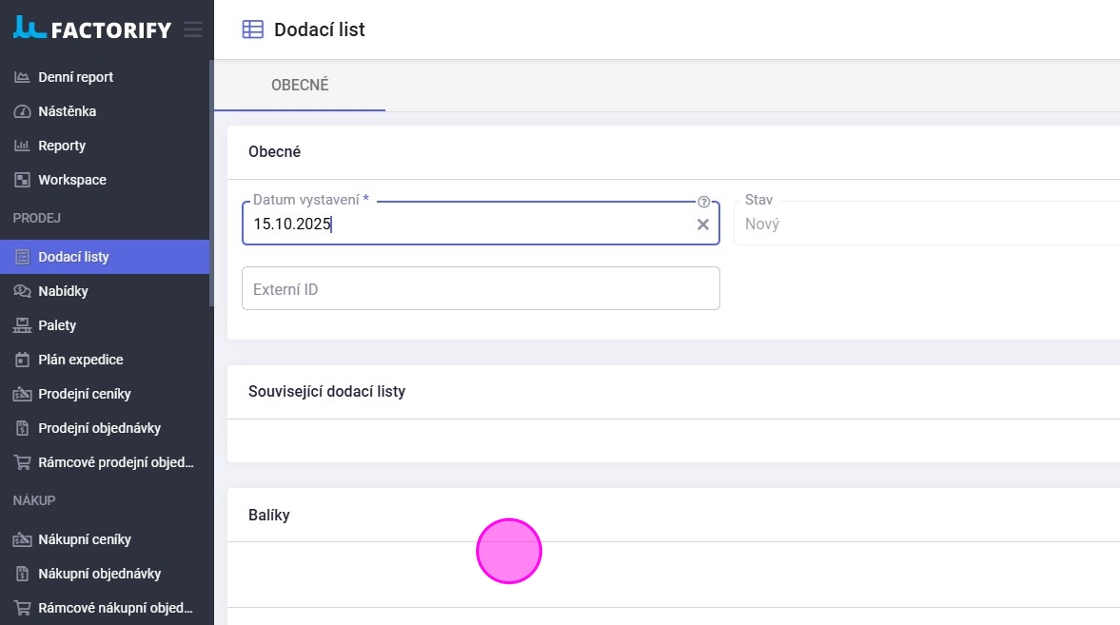
4. Kliknout na tlačítko "Přidat položky".
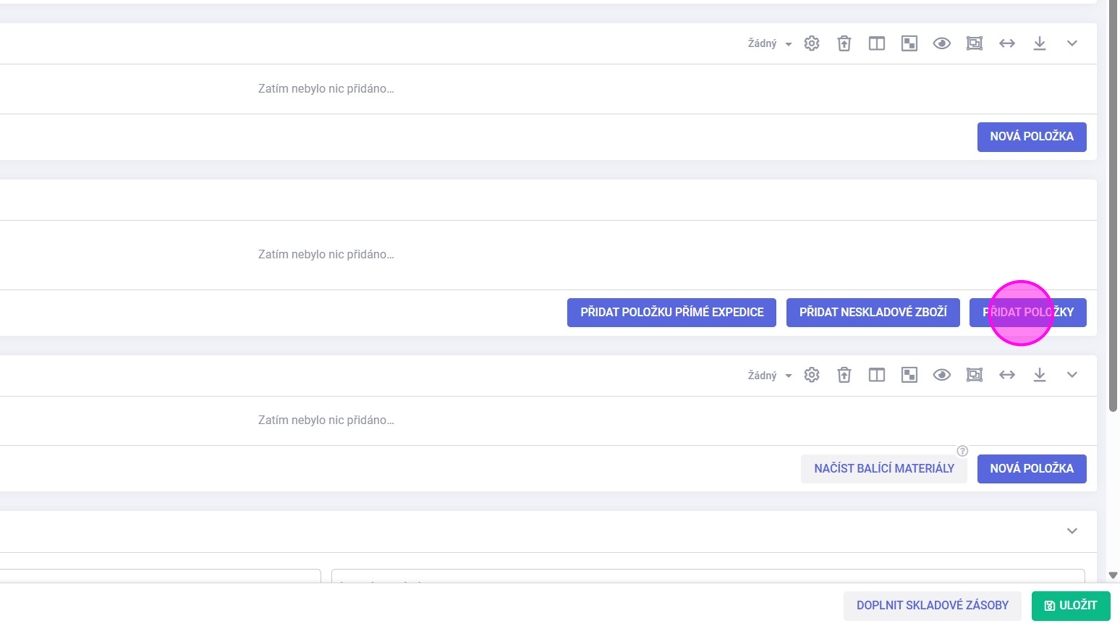
5. V lookupu se zobrazí položky objednávek ve stavu "Naplánováno" a "Potvrzeno" pro vybraného zákazníka a dodací adresu.
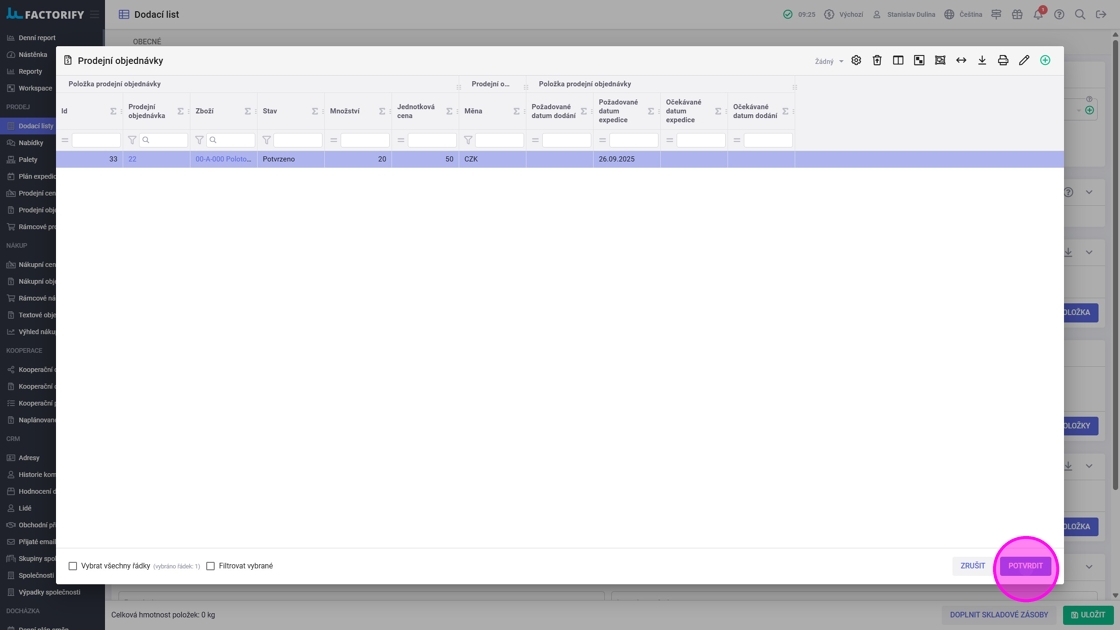
Tip: Přidání zásob není nutné provádět ve chvíli, kdy je dodací list vytvořen. Zbytek procesu lze provézt později nebo např. pomocí skladové aplikace.
6. Kliknout na tlačítko "Přidat zásoby".
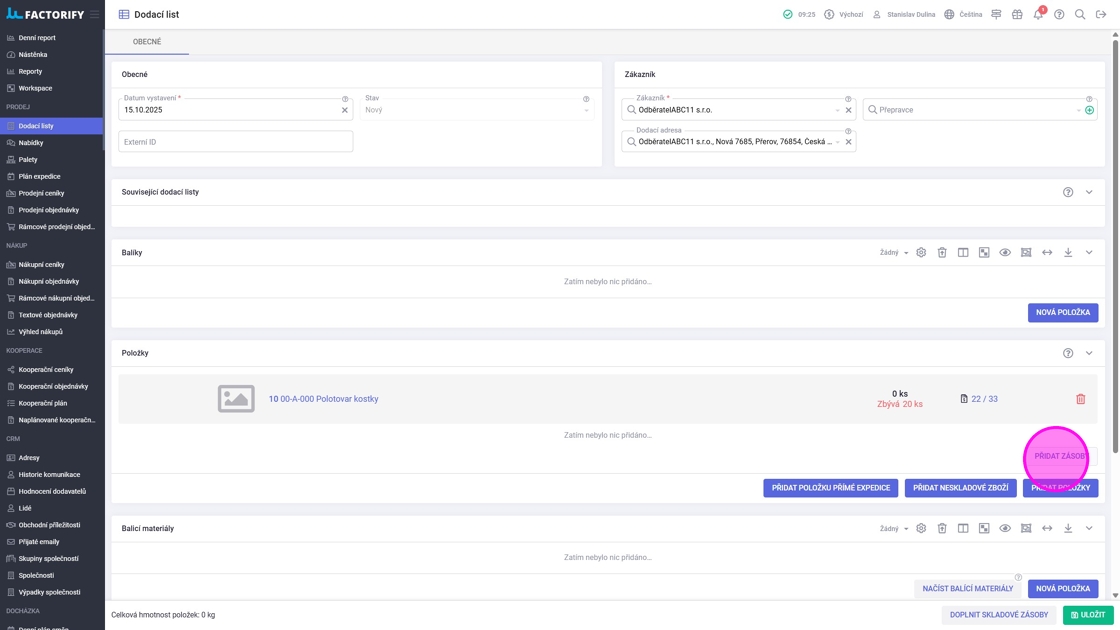
Tip: V tomto kroku je možné kliknout na tlačítko "Doplnit skladové zásoby". Tím se přeskočí kroky 7 a 8 a do dodacího listu budou doplněny skladové zásoby dle FIFO pro všechny položky dodacího listu.
7. Vybrat, jaké zásoby a v jakém množství chci na dodací list vydat. Popř. kliknout na tlačítko "Doplnit množství", které automaticky doplní zásoby dle FIFO.
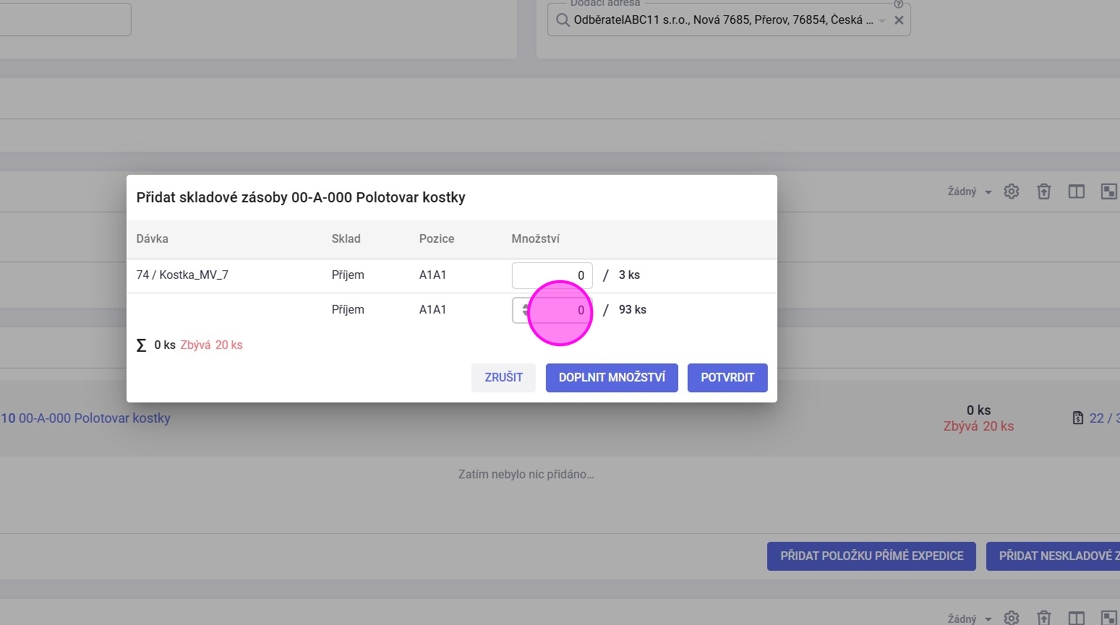
8. Kliknout na tlačítko "Potvrdit".
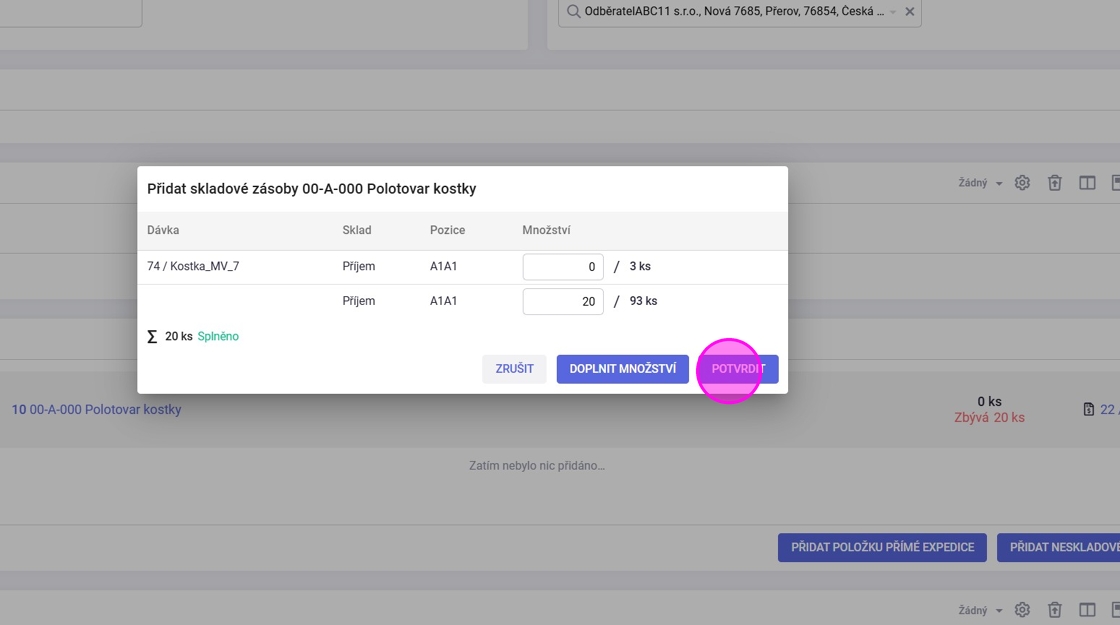
9. Kliknout na tlačítko "Uložit"
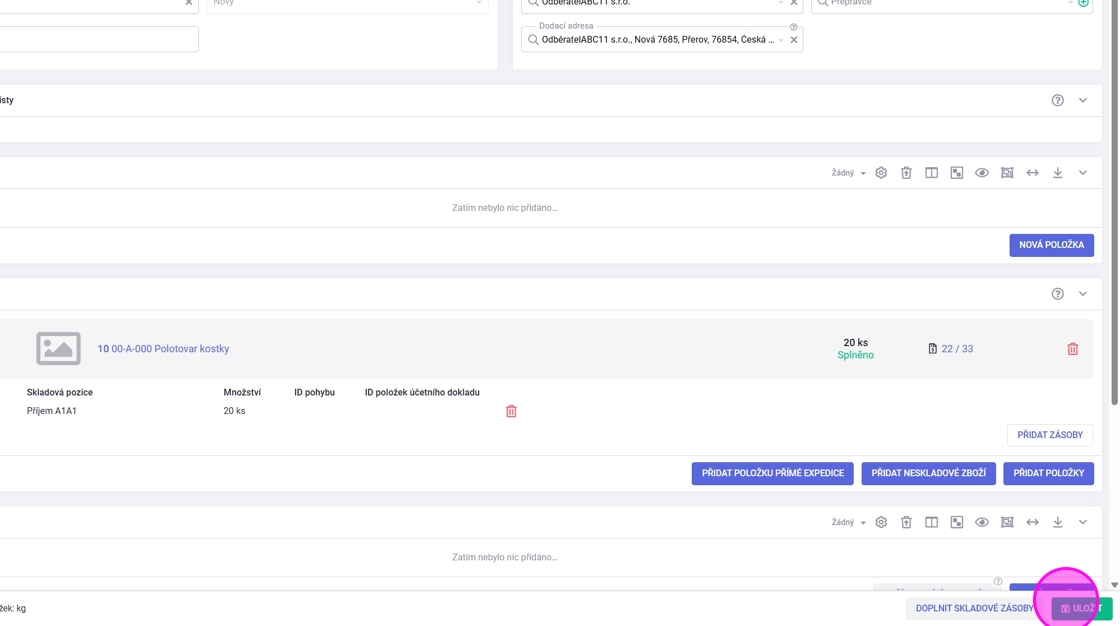
Tip: Na detailu dodacího listu je možné zadat i obalový materiál nebo balíky, do kterých jsou položky dodacího listu uloženy.
10. Pokud je dodací list kompletní, kliknout na "Připravit k fakturaci". Popřípadě na "Uzavřít bez fakturace", pokud se k dodacímu listu nechce vystavit faktura.
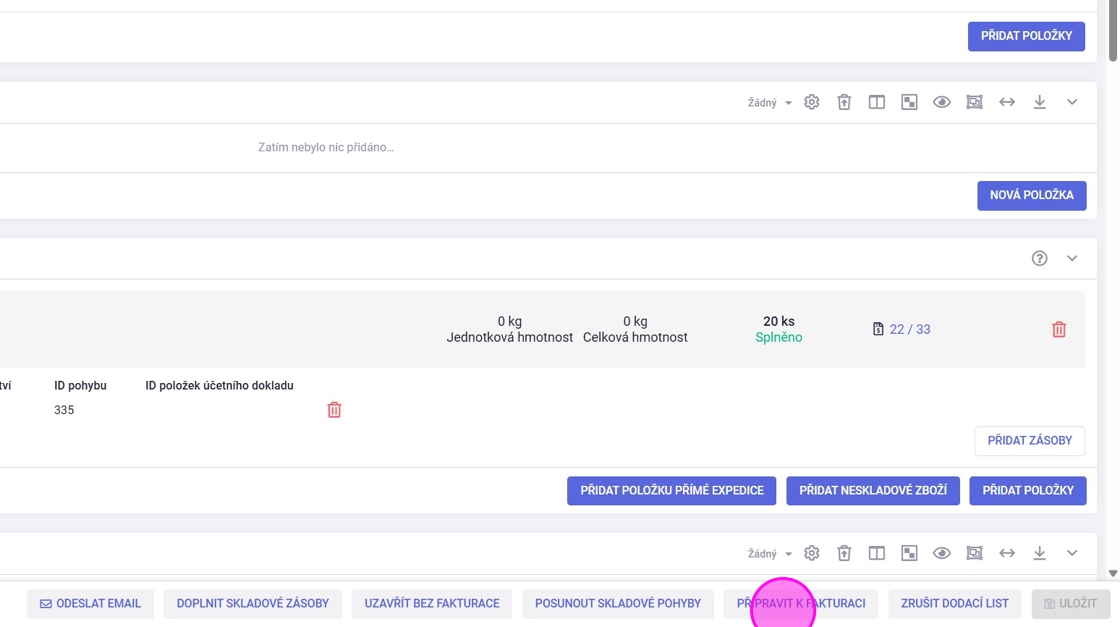
¶ ## #id=tvorba-dodaciho-listu-z-prodejni-objednavky Tvorba dodacího listu z prodejní objednávky
Dokončením tohoto procesu se automaticky vytvoří výdejka na vybrané zásoby oproti dodacímu listu, proběhne update sloupce Expedované množství v položkách prodejních objednávek a v případě, že je objednávka kompletně naplněná a je v Globálních parametrech zapnuto příslušné nastavení, bude změněn stav položky objednávky na Ukončeno.
1. Funkce vytvoření dodacího listu přímo z prodejní objednávky je dostupná v případě, kdy je objednávka ve stavu "Potvrzeno" a zásoba potřebná pro naplnění objednávky ve dostupná na skladu.
Na detailu prodejní objednávky kliknout na tlačítko "Expedice". Po kliknutí je vytvořen nový dodací list.
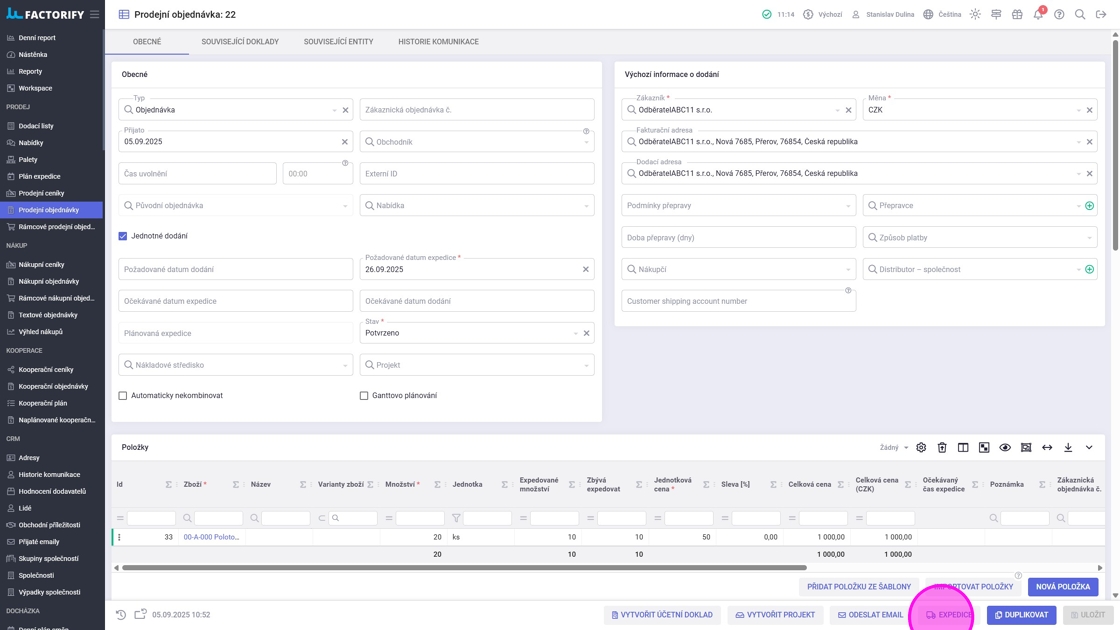
Tip: Alternativně je pak možné kliknout pravým tlačítkem myši na položku prodejní objednávky a v kontextovém menu kliknout na tlačítko "Expedice". V takovém případě se pak na nově vytvořený dodací list přídá jen konkrétní položka.
Tip: Přidání zásob není nutné provádět ve chvíli, kdy je dodací list vytvořen. Zbytek procesu lze provézt později nebo např. pomocí skladové aplikace.
2. Kliknout na tlačítko "Přidat zásoby".
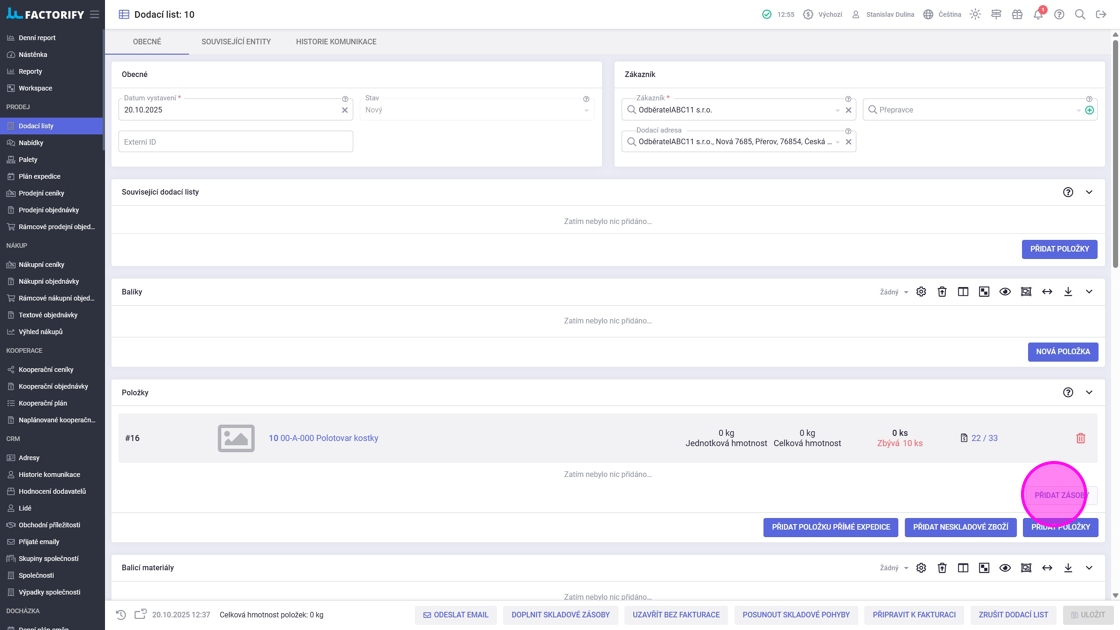
Tip: V tomto kroku je možné kliknout na tlačítko "Doplnit skladové zásoby". Tím se přeskočí kroky 3 a 4 a do dodacího listu budou doplněny skladové zásoby dle FIFO pro všechny položky dodacího listu.
3. Vybrat, jaké zásoby a v jakém množství chci na dodací list vydat. Popř. kliknout na tlačítko "Doplnit množství", které automaticky doplní zásoby dle FIFO.
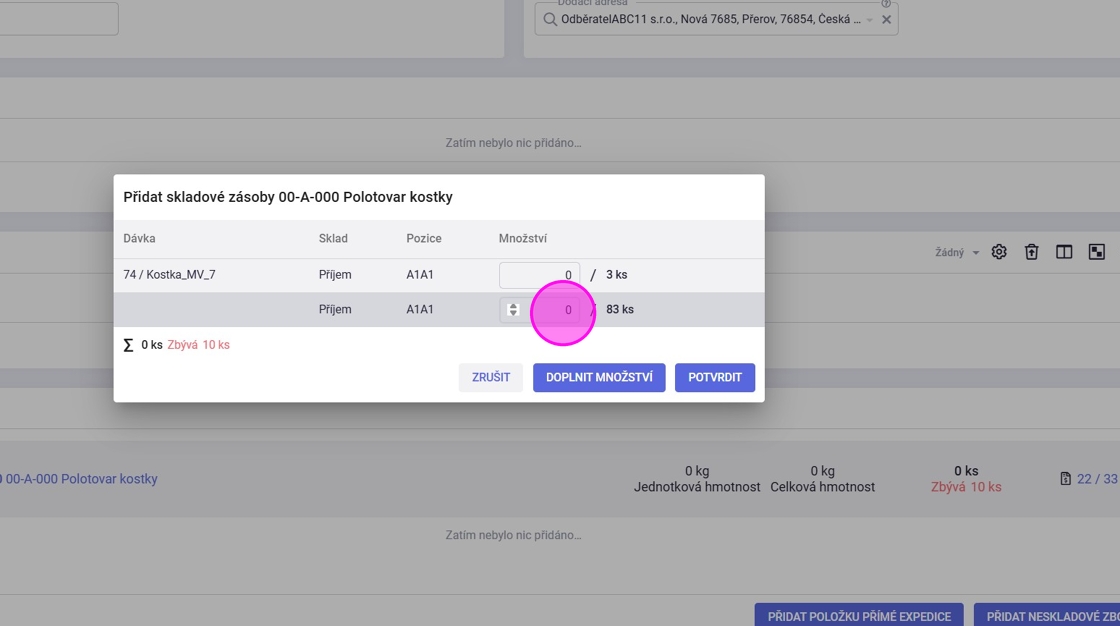
4. Kliknout na tlačítko "Potvrdit".
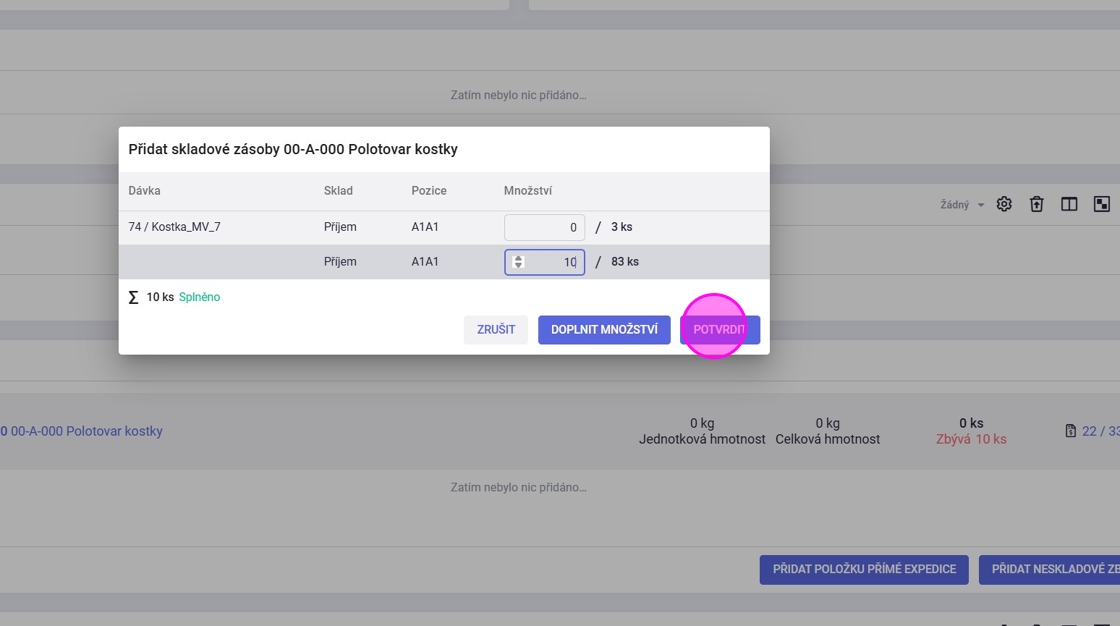
5. Kliknout na tlačítko "Uložit".
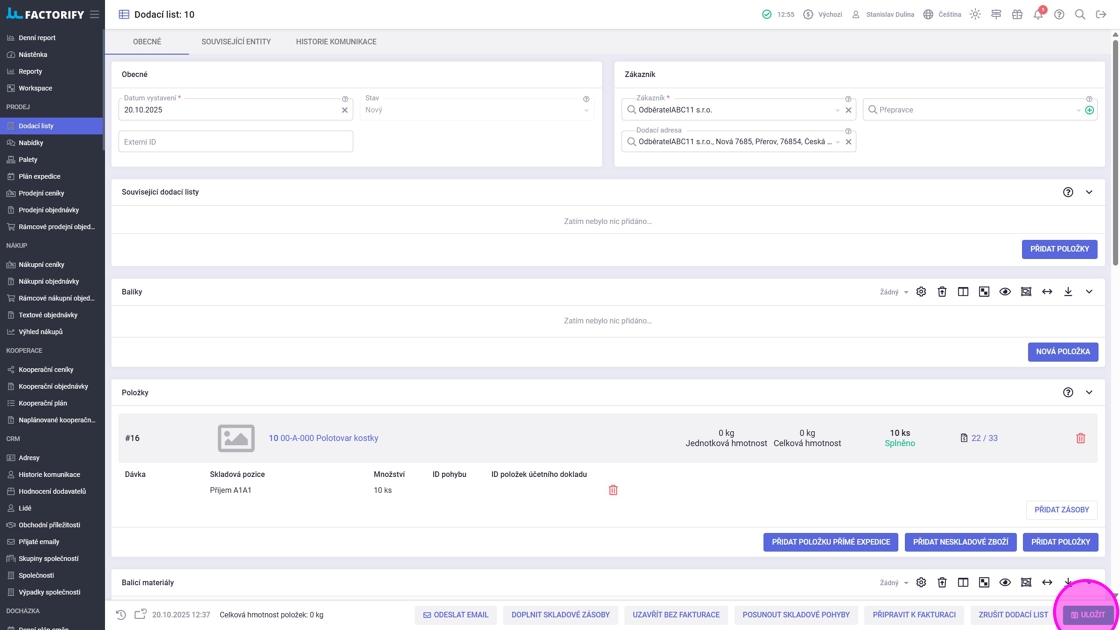
Tip: Na detailu dodacího listu je možné zadat i obalový materiál nebo balíky, do kterých jsou položky dodacího listu uloženy.
6. Pokud je dodací list kompletní, kliknout na "Připravit k fakturaci". Popřípadě na "Uzavřít bez fakturace", pokud se k dodacímu listu nechce vystavit faktura.
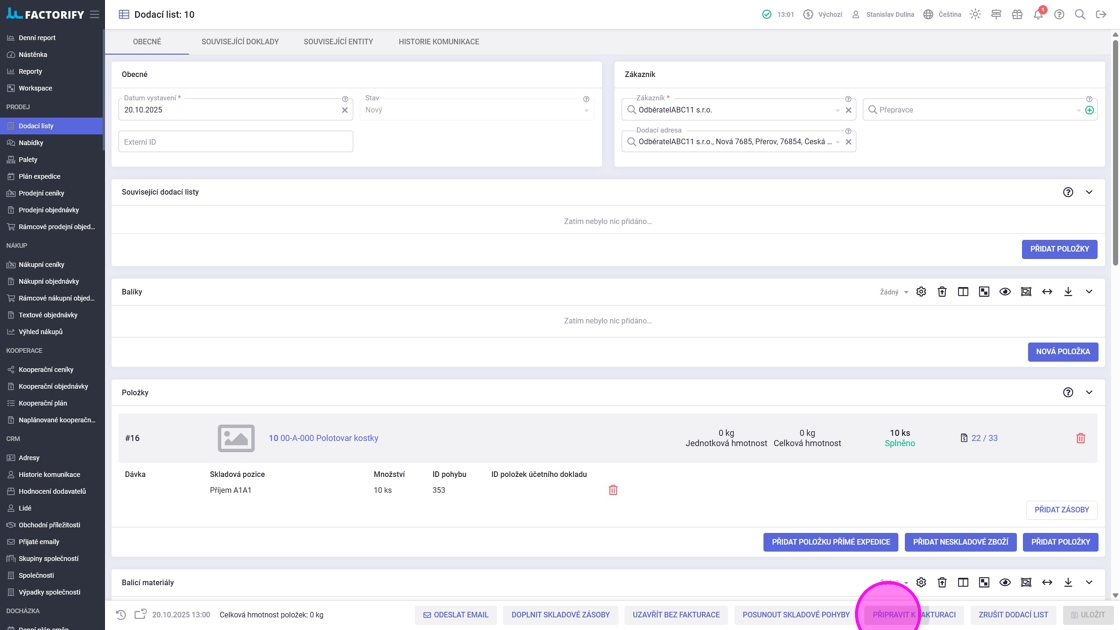
¶ Pokročilé
¶ ## #id=zruseni-dodaciho-listu Zrušení dodacího listu
Dokončením tohoto procesu dojde ke zrušení pohybů výdeje na dodací list a následně pak ke zrušení i celého dodacího listu. Vydané zásoby budou vráceny na své původní sklady a pozice.
1. Na detailu rušeného dodacího listu kliknout na tlačítko "Vrátit" v případě, že dodací list již není ve stavu "Nový".
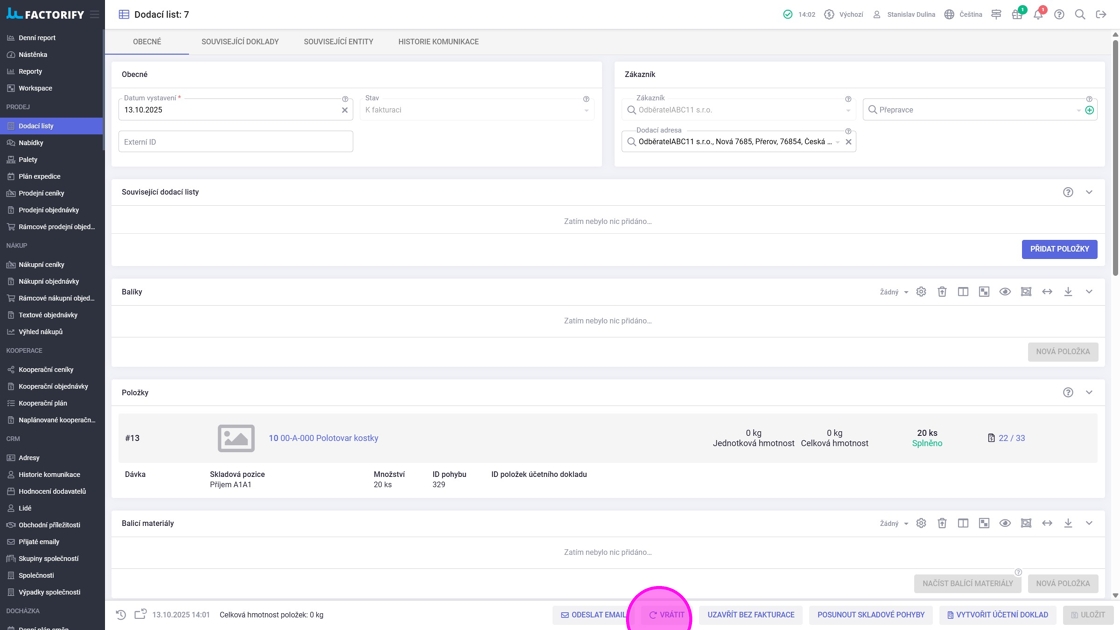
2. Na rušené položce dodacího listu kliknout na ikonu popelnice.
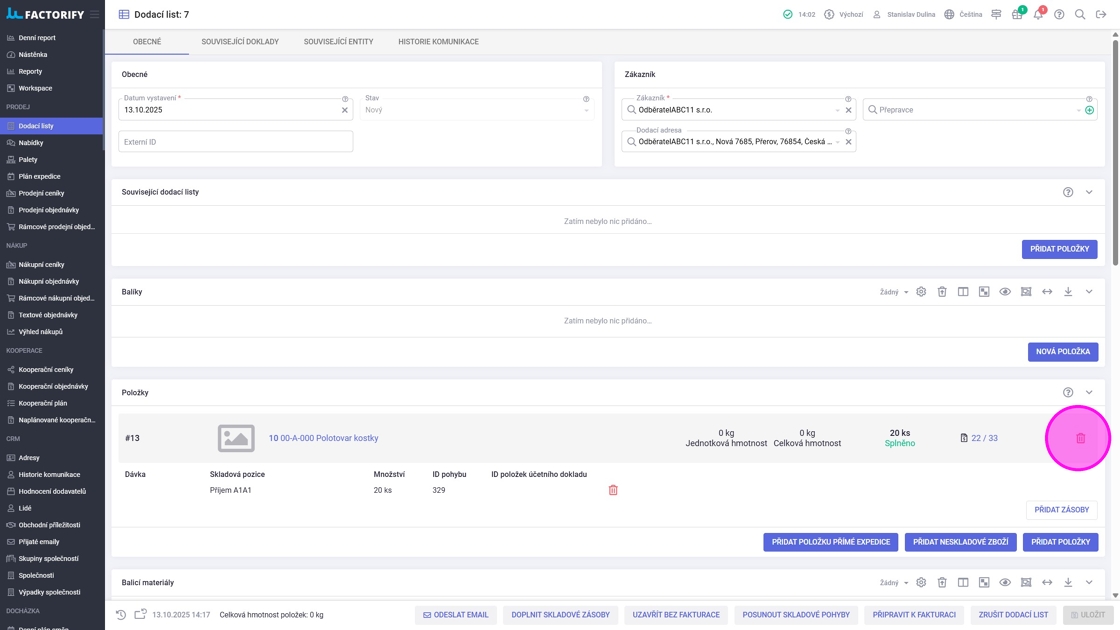
3. Kliknout na tlačítko "Uložit".
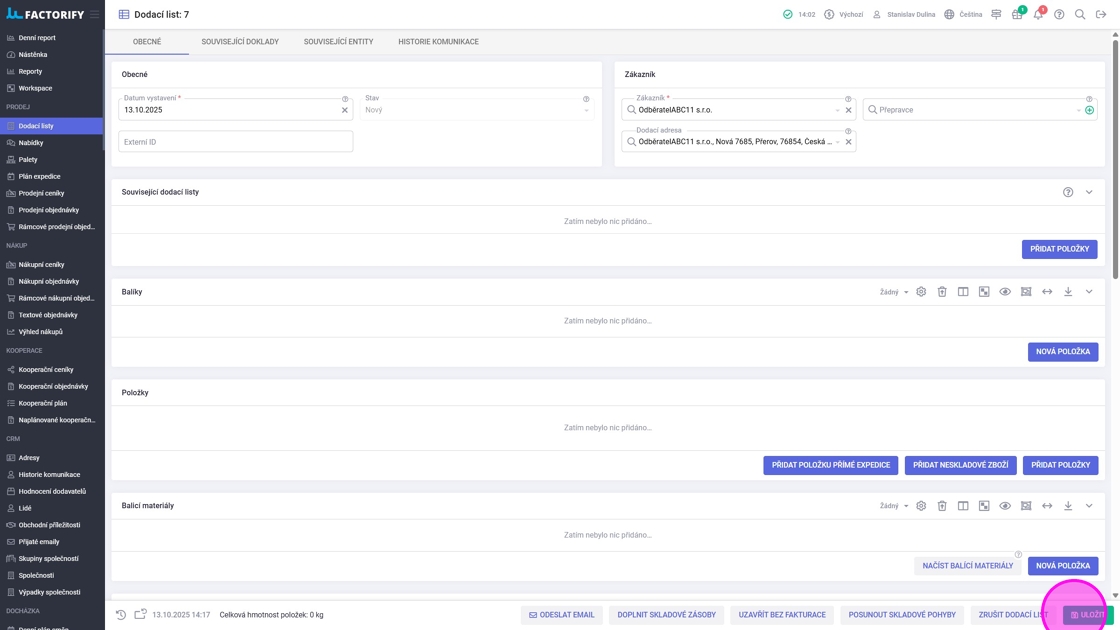
4. Kliknout na tlačítko "Zrušit dodací list".
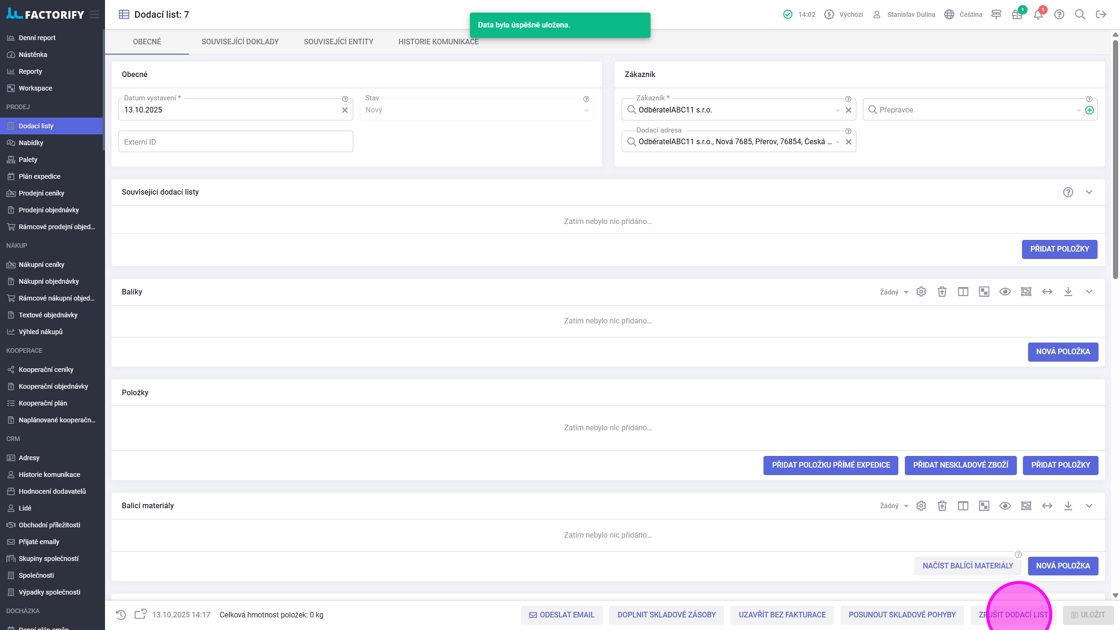
5. Kliknout na tlačítko "Potvrdit".
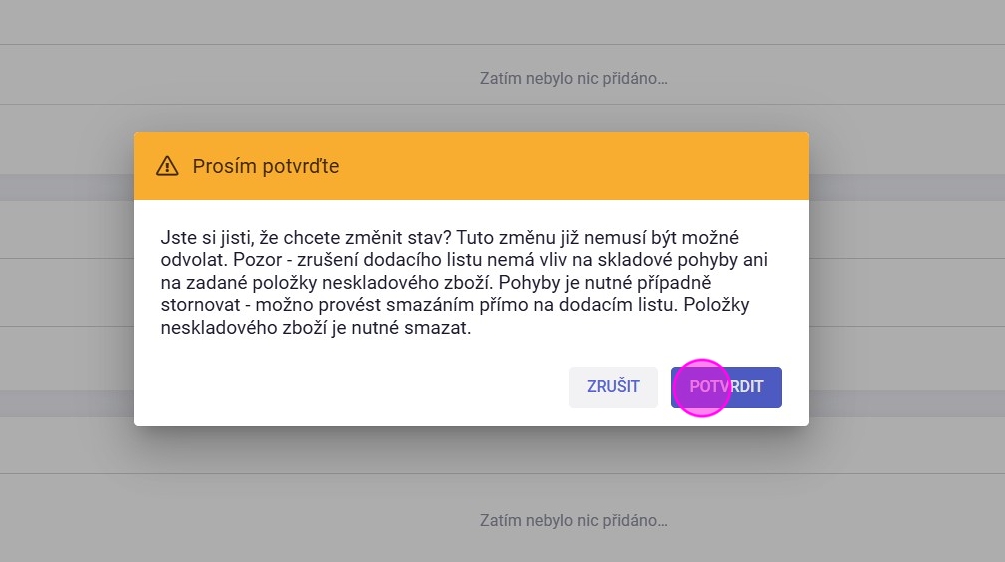
Alert: Pozor, v případě rušení již vyfakturovaného dodacího listu je nutné vytvořit dobropis!
¶ ## #id=castecne-zruseni-dodaciho-listu Částečné zrušení dodacího listu
Dokončením tohoto procesu dojde k částečnému zrušení pohybu výdeje na dodací list. Částečně zrušena zásoba bude navrácena na původní sklad a pozici. Položka dodacího listu bude mít ponížené vydané množství a v prodejní objednávce bude sníženo množství ve sloupci "Expedované množství".
1. V listu skladových pohybů zafiltrovat na dodací list nebo položku dodacího listu, kde má být provedeno částečné zrušení.
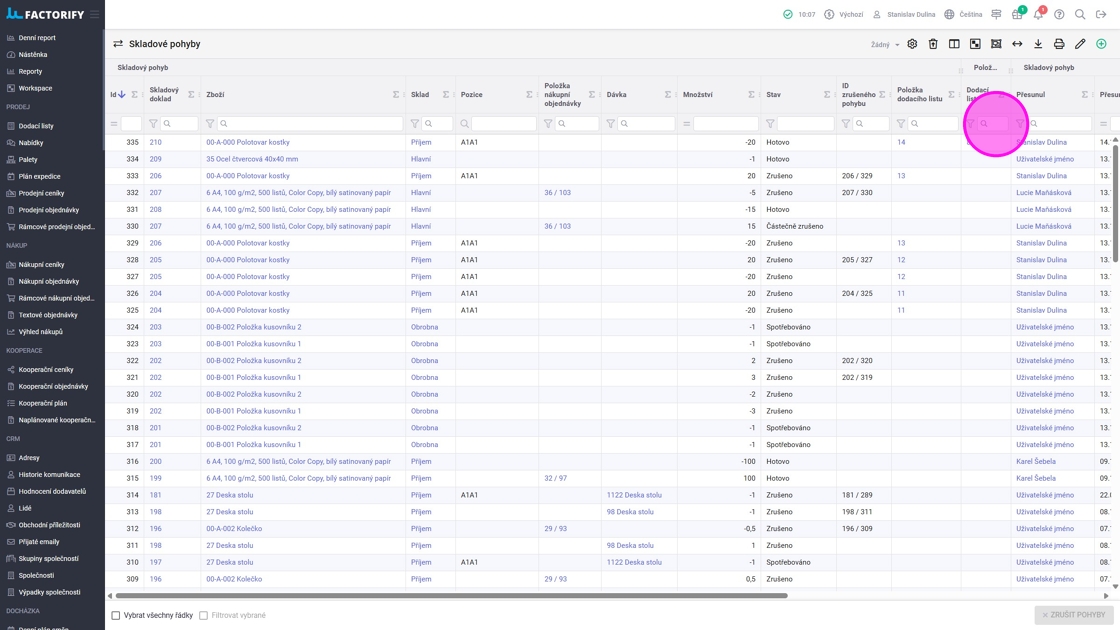
2. Vybrat daný pohyb a kliknout na tlačítko "Zrušit pohyby".
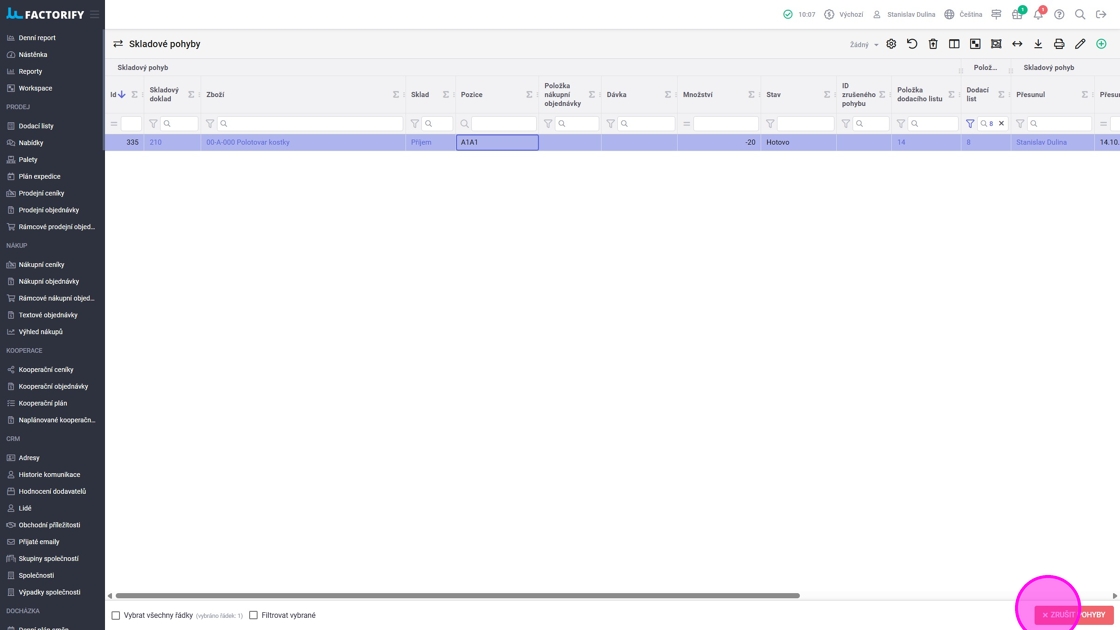
3. Vybrat množství, které má být částečně zrušeno a poté kliknout na tlačítko "Zrušit pohyb". Tím je vytvořeno částečné storno výdeje na dodací list.
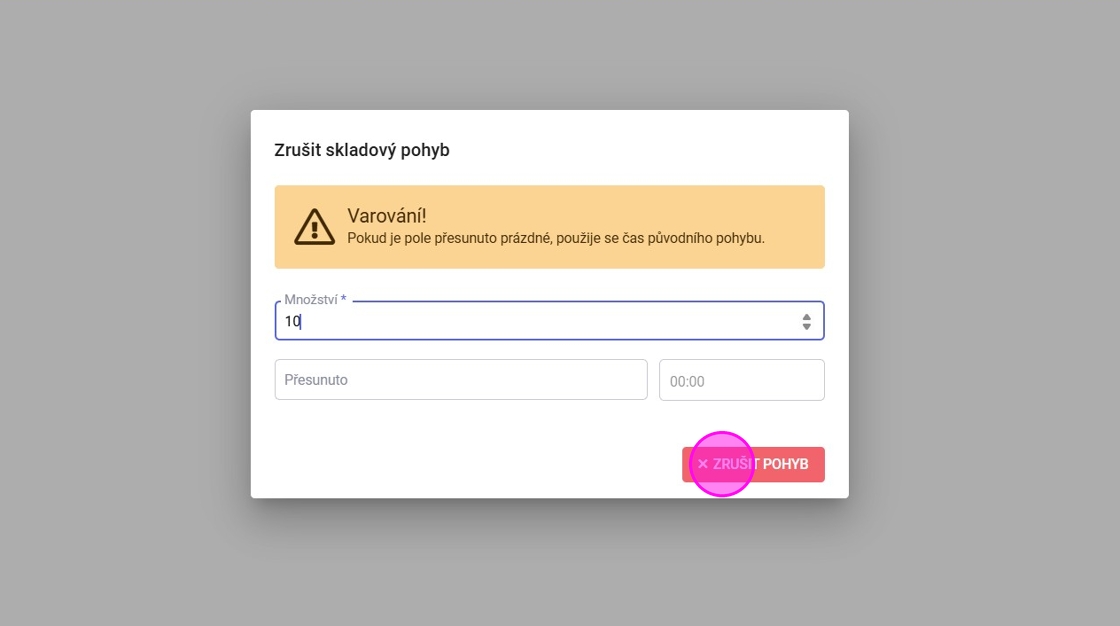
4. Na detailu dodacího listu je pak vydané množství poníženo o částečné storno.
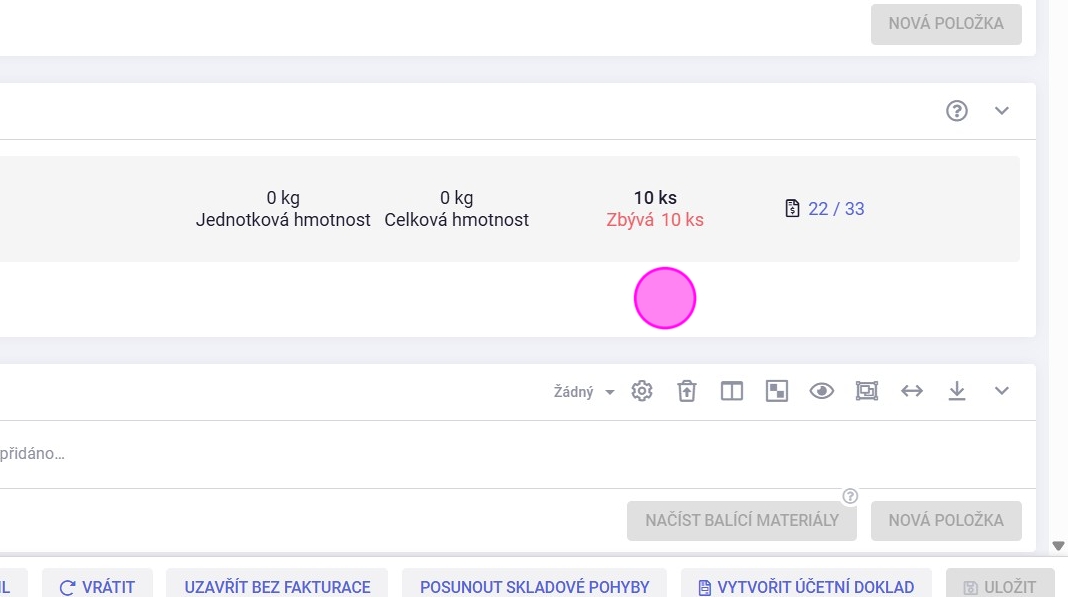
Alert: Pozor, v případě částečného zrušení již vyfakturovaného dodacího listu je nutné vytvořit dobropis!
¶ Expedice
Factorify podporuje více nástrojů pro expedici a při implementaci je nutné zvolit a nastavit tu správnou kombinaci, která nám bude vyhovat.
¶ Expedice přes agendu Dodací listy
Factorify dovoluje expedovat Skladové zboží jen pokud existuje Položka prodejní objednávky ve stavu Potvrzeno.
Nelze vytvořit jeden Dodací list na více dodacích adres.
- Vytvoříme Dodací list jednou z následujících možností:
a) V agendě Plán expedice vybereme požadované Položky prodejních objednávek (zobrazují se ty ve stavu Náplánováno nebo Potvrzeno) a klikneme na Přidat na dodací list, kde je přídáme k existujícím dodacím listů ve stavu Nový nebo vyvoříme nový Dodací list.
b) Při málo časté expedici a pokud je za založení dodacího listu zodpovědná role Obchodník využijeme tlačítko Expedice z detailu Prodejní objednávky reps. stejnojmenné tlačítko dostupné v akcích Položky prodejní objednávky. Tlačítko se zobrazuje pokud je Položka skladem a dostupná, nebo je neskladová a ještě nebyla odeslána a zároveň Stav položky je Potvrzeno.
c) Vytvoříme nový záznam přímo na agendě Dodací listy. Na detailu Dodacího listu zvolíme Přidat položky nebo Přidat neskladové zboží. Tlačítka jsou aktivní až poté co vyplníme pole Zákazník a Dodací adresa. Variantu c) můžeme využít i pro přidání položek k dodacím listům z předchozích dvou variant.
Pokud máme neskladové zboží (Zboží, u kterého nevznikají skladové pohyby a není evidováno na skladě - dopravné, balné,...) jako položku prodejní objednávky je nutné ji přidat tlačítkem Přidat položky jinak nám nevznikne vazba na Prodejní objednávku.
-
Vydáme skladové zásoby tlačítkem Přidat zásoby. Zásoby vybereme manuálně nebo automaticky tlačítkem Doplnit množství, která zásoby vybere dle plánování. Pro všechny položky zaráz použijeme tlačítko Doplnit skladové zásoby.
Alternativně můžeme použít akci Vydat dodací list ve Skladové aplikaci. -
Pokud máme povinnost vykazovat Intrastat přidáme Související dodací listy.
-
Balící materiály můžeme přidat tlačítkem Nová položka při které nevzniká výdejka. Pokud existuje odpovídající prodejní ceník, tak se pole Cena doplní automaticky.
Pokud chceme balící materiály na dodací list vydávat je nutné je zadat přímo do Prodejní objednávky. -
K expedovanému zboží se obvykle vytiskne a přiloží nějaká forma dokumentace - dodací list, CMR, prohlášení o shodě,...
-
Přepravu můžeme objednat mimo Factorify a pokud je to potřebné, tak informace uvedeme do karty Balíky. Factorify také podporuje napojení na některé přepravce, které umožní objednání přepravy a tisk štítků Balíků.
-
Na závěr zmáčneme tlačítko Připravit k fakturaci nebo Uzavřít bez fakturace. Tuto akci může provádět také role Účetní.
Pole Datum vystavení se přenese na Účetní doklad. Neovliňuje však skladové zásoby, k jejichž ponížení došlo v čase Přesunuto odpovídajícího skladového pohybu.
¶ Expedice přes proces Pick - Pack
Pro velmi častou expedici (e-commerance, maloobchod,...) použijeme Pick and Pack.
¶ Expedice přes agendu Pokladna
TODO
¶ Objednání přeprace
- Zkontrolujeme, že máme vyplněno pole Přepravce.
- V kartě Vytisknout štítky vybereme vhodnou Síťovou tiskárnu.
- Zmáčkneme tlačítko Vytisknout štítky.
- Factorify provede objednání přepravy, vyplní data v kartě Balíky a vytiskne štítek, který přilepíme na balík.
- Pokud štítek zničíme, můžeme si stejný postupem vytisknout duplikát. (Doprava se znovu neobjedná, použijí se data původního objednání přepravy balíku.)
- Pokud potřebujeme objednat dopravu znovu, tak můžeme původní balíky smazat a vytvořit nové a postup zopakovat.
¶ Příprava balíků na paletách
-
Klikneme na tlačítko Skenování balíků v Mobilní aplikaci, která je součástí Skladové aplikace.
-
Naskenujeme unikátní štítek palety, který je generován mimo FY a má tvar
pal-idPalety-idSpolečnostiDopravcenapř.pal-700100-47 -
Naskenujeme balík. Zkontrolujem si tak, že se zvýší počet ks u ikony balíku. (Kód odpovídá Sledovacímu číslo z dodacího listu. Na pozadí proběhne kontrola zda je stejný dopravce.)
-
Tlačítkem dokončíme současnou nakládku na paletu. Po naskenování unikátní štítku palety můžeme však opět přidávat.
-
Naskenovanou paletu uzavřeme oranžovým tlačítkem se paleta uzavře a na jejím detailu se vyplní dateum Uzávěrka. Již nelze přidávat balíky. Uzavřené palety se pro informaci zobrazují pod tlačítkem Palety k odeslání.
-
Ve Skenování balíků naskenujeme uzavřenou paletu a na zobrazené obrazovce potvrdíme její expedici stisknutím tlačítka s autem
. -
Paletu fyzicky odvezeme na místo, kde si ji přebere přepravce.
Po naskenování Unikátního štítku palety vznike nový záznam do agedy Palety.
Po naskenování Balíku se balík přidá na detail Palety.
Uzavřením se vyplní pole Uzávěrka a změní se stav na Ukončeno.
Potvrzením expedice dojde k vyplnění Datumu expedice.
Skenovaný čárový kód Balíku se liší dle přepravce a na obrázcích dole je červeně označený. U některých přepravců není čárový kód unikátní pro balík a je tedy nutné skenovat balíky v pořadí, které je označené fialově.
Skenovaný štítek nesmí být starší než 30 dní.
¶ DHL
Skenovaný štítek není unikátní pro balík.
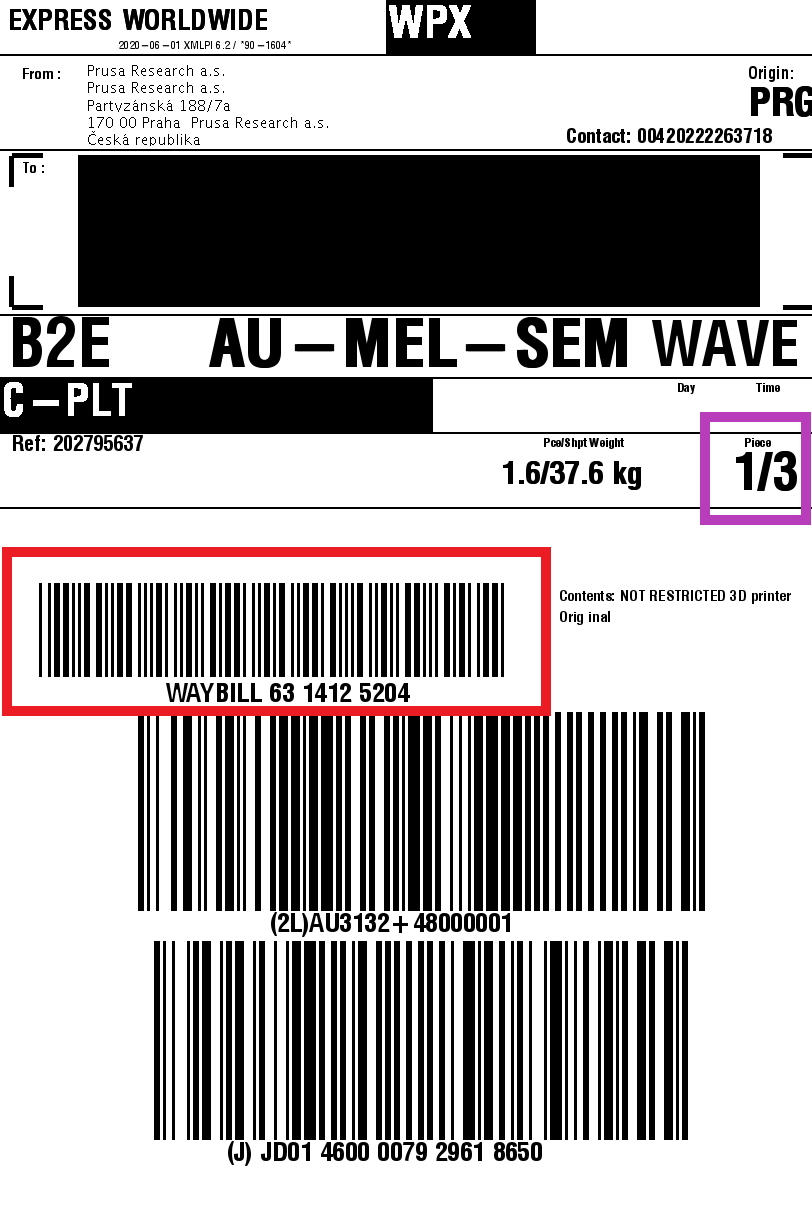
¶ UPS
Skenovaný štítek je unikátní pro balík.
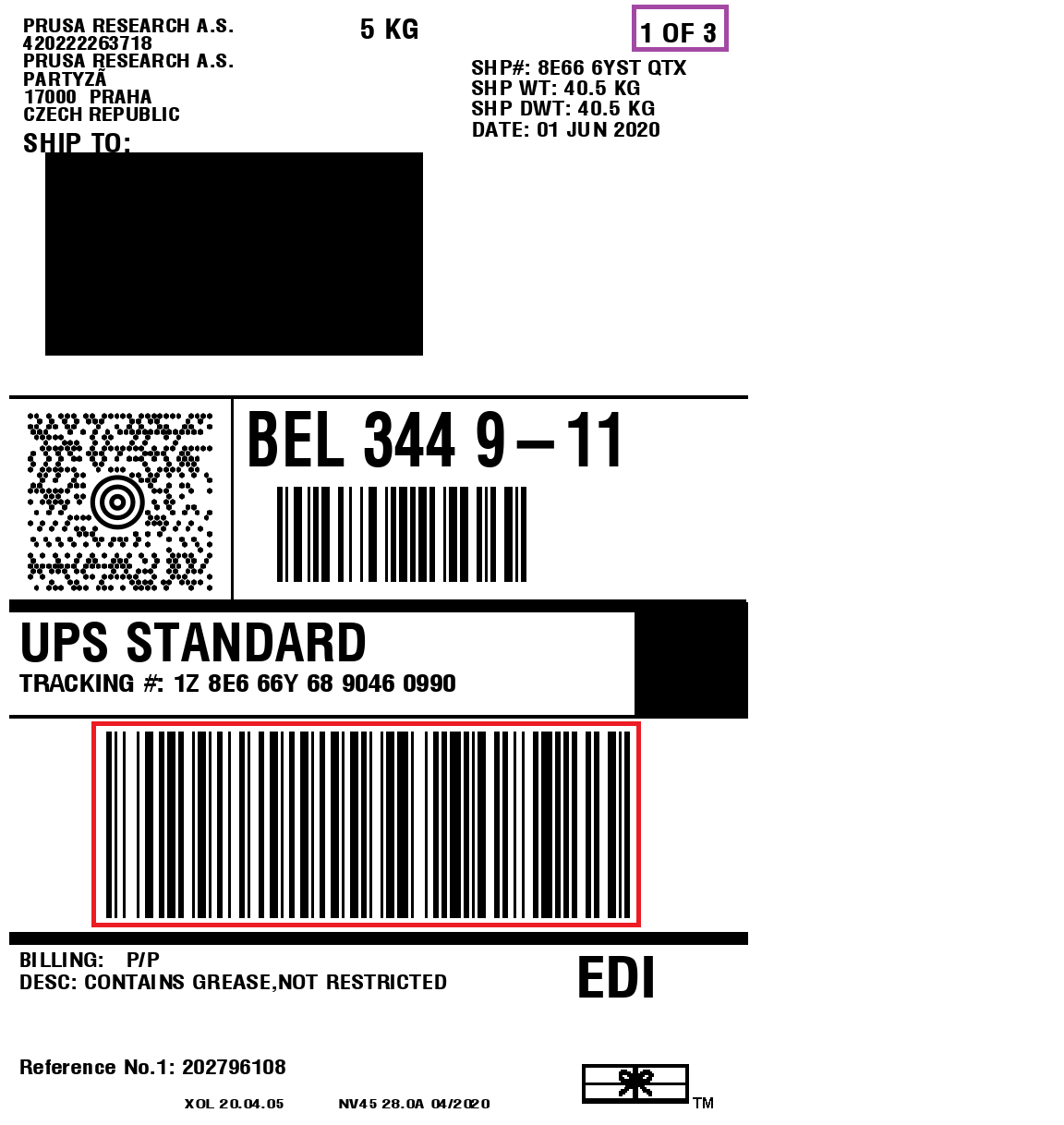
¶ FEDEX
Skenovaný štítek je unikátní pro balík.
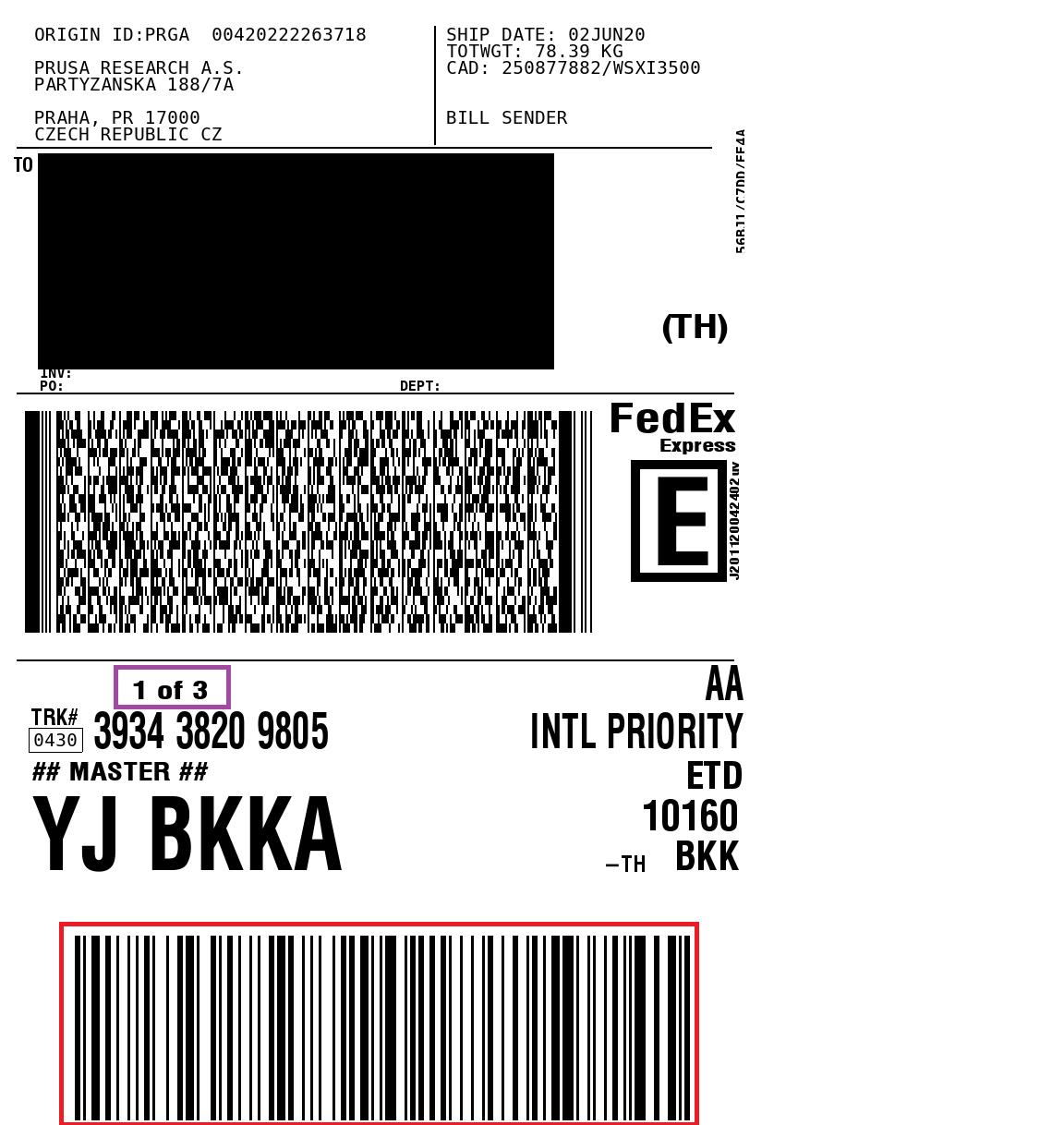
¶ DPD
Skenovaný štítek je unikátní pro balík.
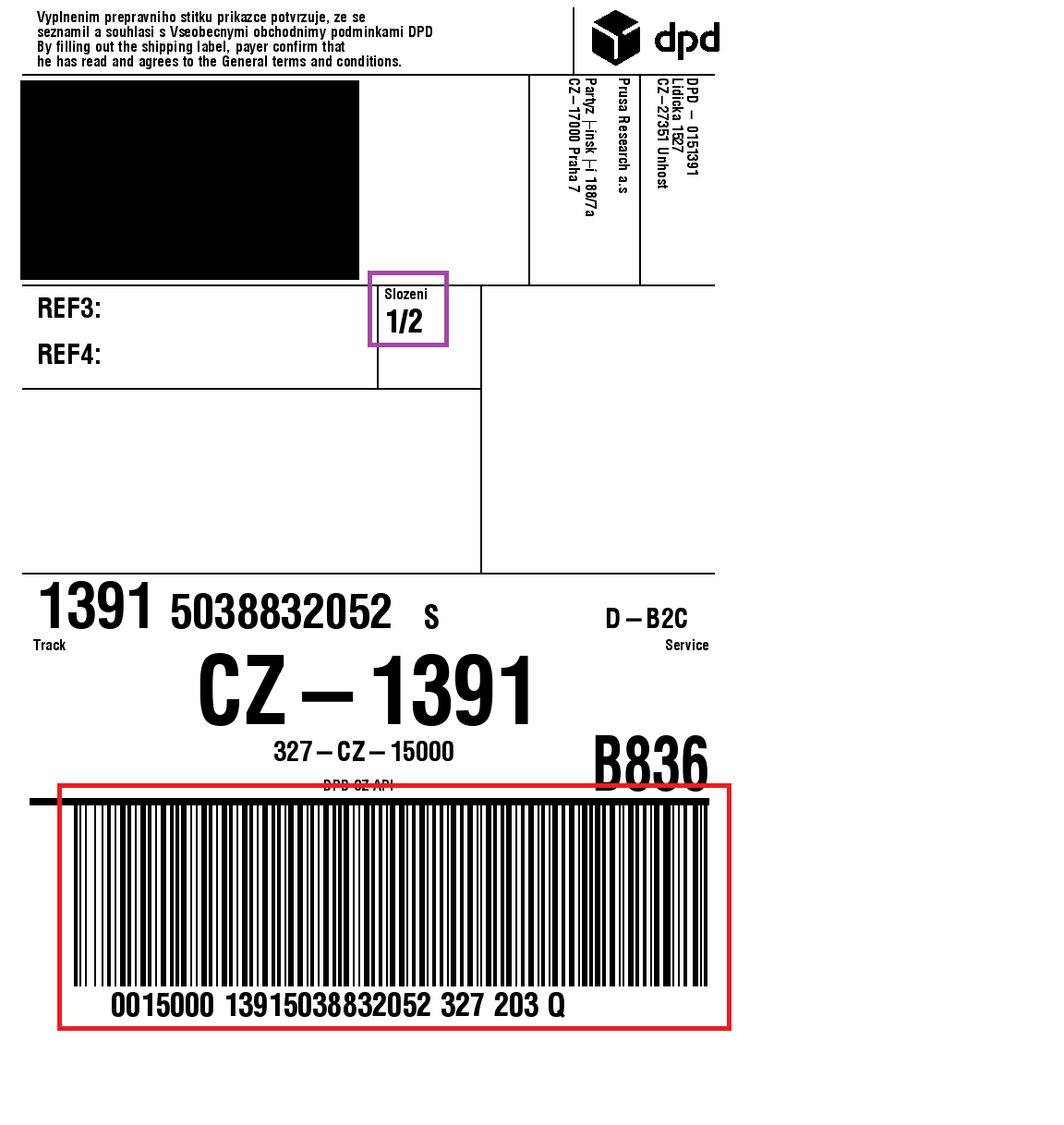
¶ Zásilkovna
Skenovaný štítek je unikátní pro balík.
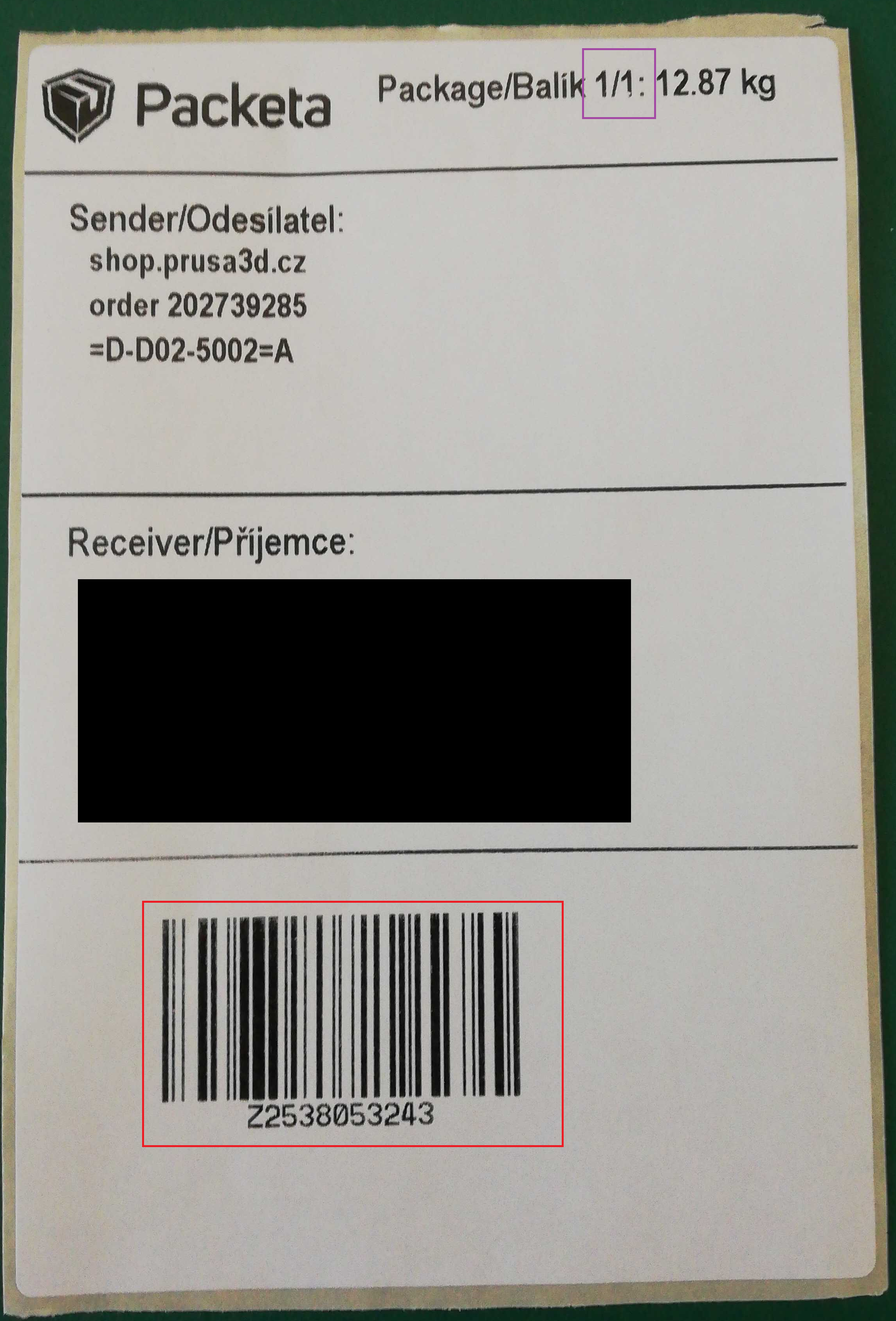
¶ Vrácení zboží
- Najdeme dodací list na které bylo zboží vydáno.
a) Pokud se vrací celá položka dodacího listu, resp. množství odpovídající celému Skladovému pohybu, tak klikneme na detailu Dodacího listu na ikonu popelnice , která po uložení Dodacího listu vytvoří Storno pohyb k původnímu pohybu s časem Přesunuto = nyní.
b) Pokud potřebujeme provést částečné storno nebo storno k jinému času než "nyní", tak si v agendě Skladové pohyby otevřeme odpovídající Skladový doklad a pomocí akce na pravé tlačítko provedeme storno.
- Skladové položky se stornováním vrátily na původní sklady/pozice. Buď je tam fyzicky odneseme. Nebo je uložíme jinam, ale musíme je v rámci Factorify Přesunout na nové umístění.